台式机重装系统win10教程
台式机拆卸方便,可以随时更换cpu、显卡等硬件,且机箱的散热较好,与笔记本相比整体性能更加稳定。那么大家知道关于台式机怎么重装系统吗?台式机重装系统的方法很简单,接下来就与大家分享台式机重装系统win10教程。
1、上网搜:极客狗装机大师,打开网站下载安装装机软件。
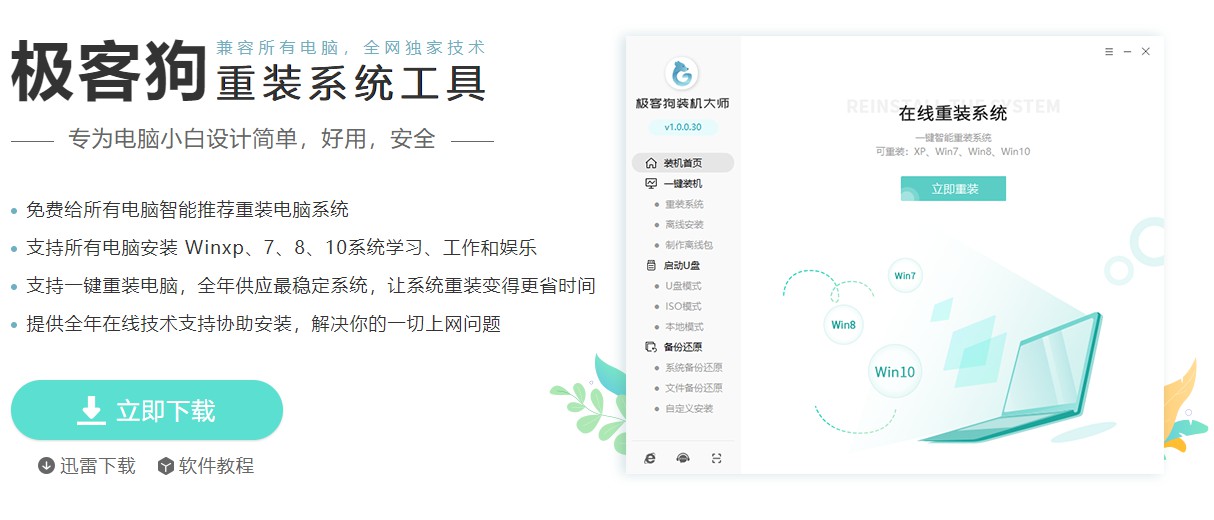
2、安装好了后,打开软件,点击“立即重装”。极客狗会自动检测当前系统是否适合重装。
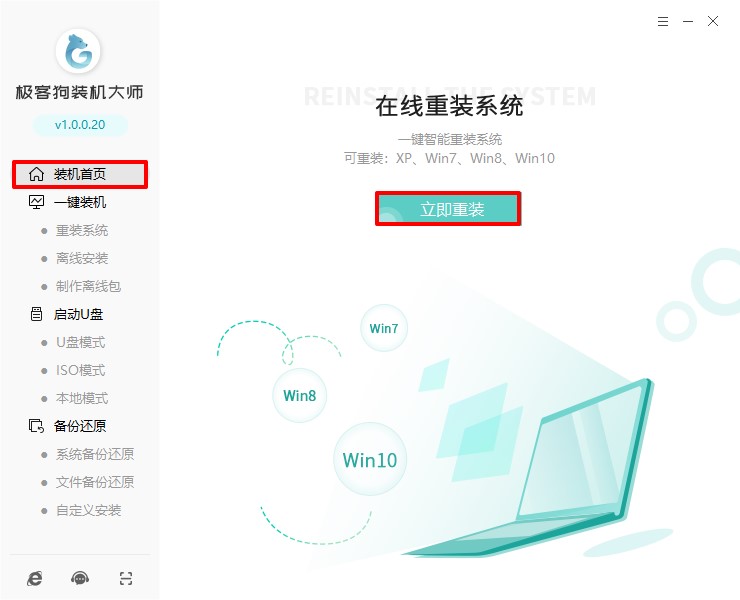
3、先选择你想要安装的“windows10”系统版本。
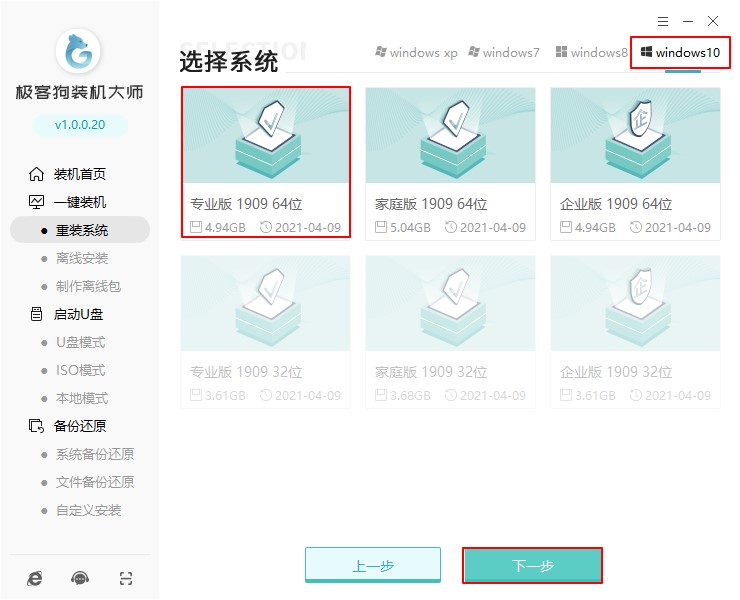
4、自由勾选想要安装的软件,并备份电脑重要文件,以免数据丢失。
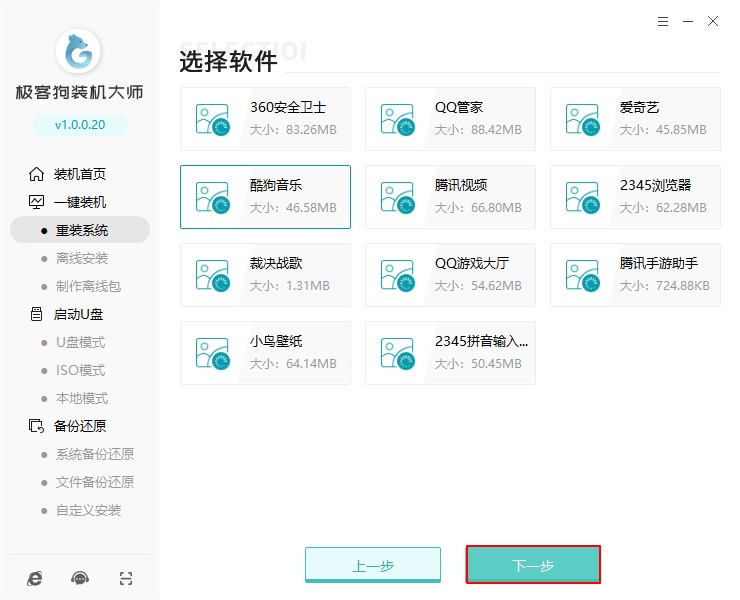
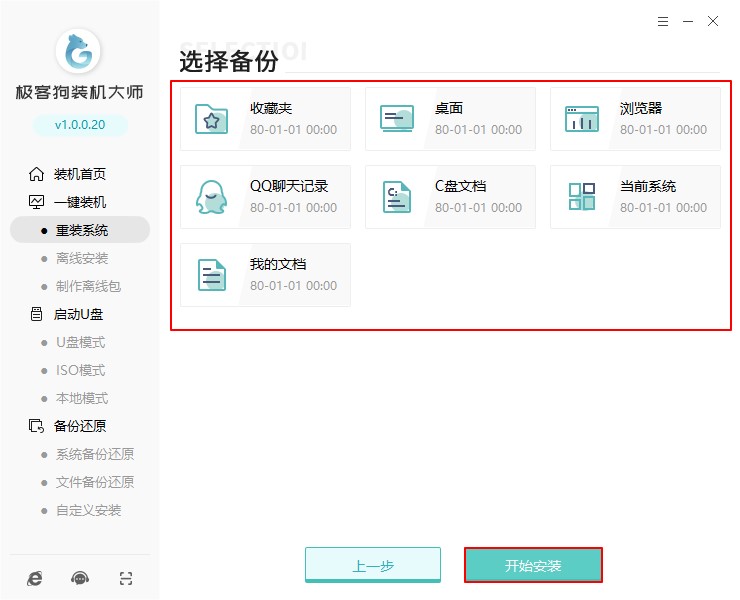
5、备份好重要文件后,极客狗开始下载win10系统文件, 以及环境部署。完成这些步骤后,电脑会自动重启默认进入PE。
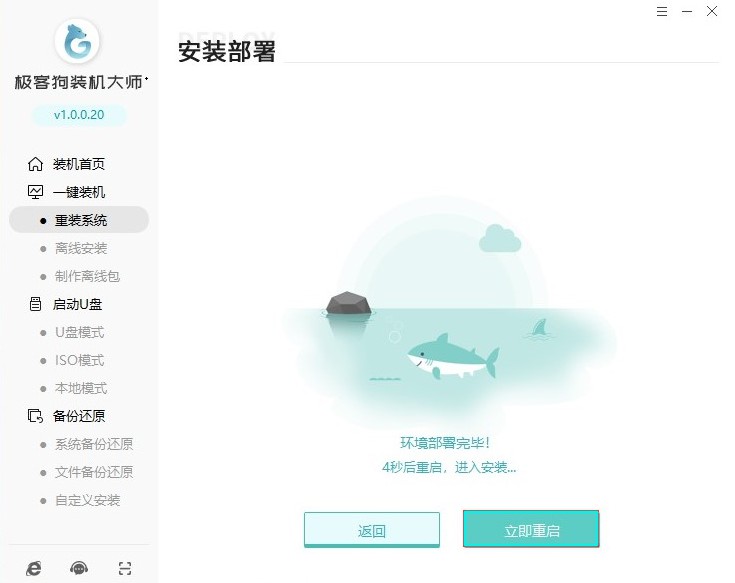
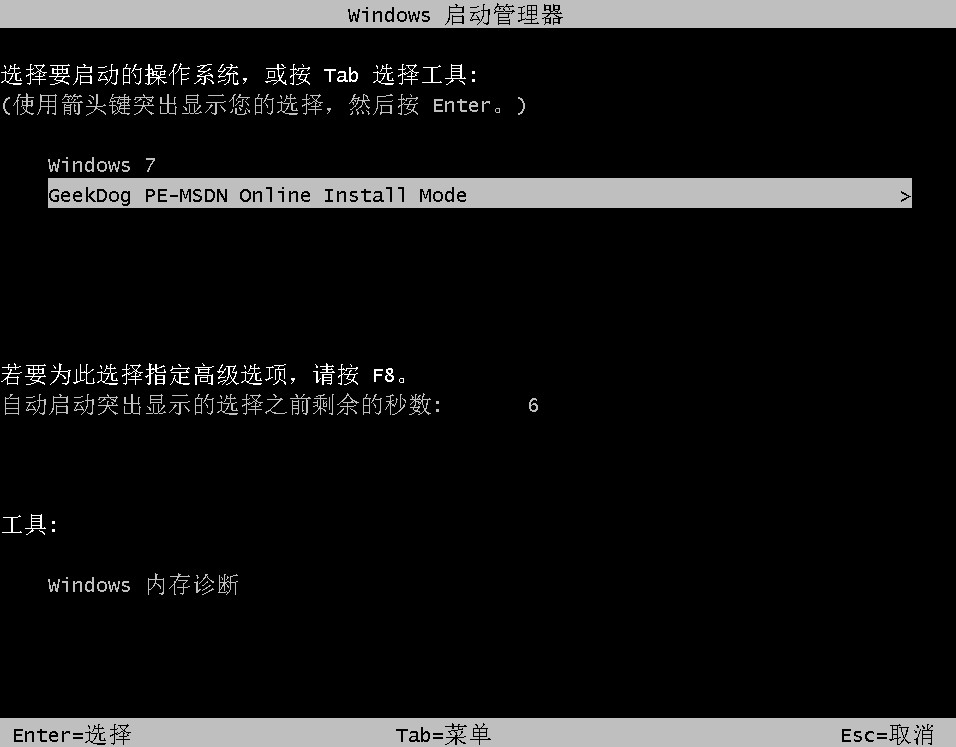
6、接下来极客狗进入安装win10状态,如下图所示:
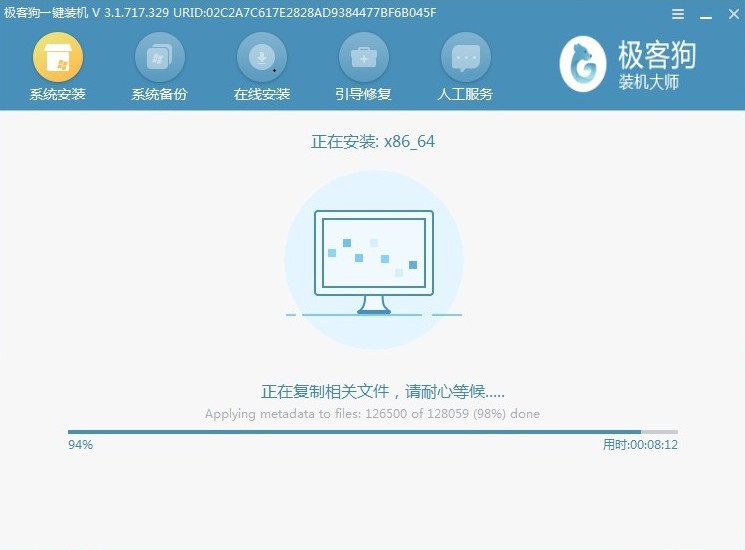
7、在安装的时候我们不需要手动,全程都是自动完成的。等待安装完成,电脑最后会进入win10桌面。
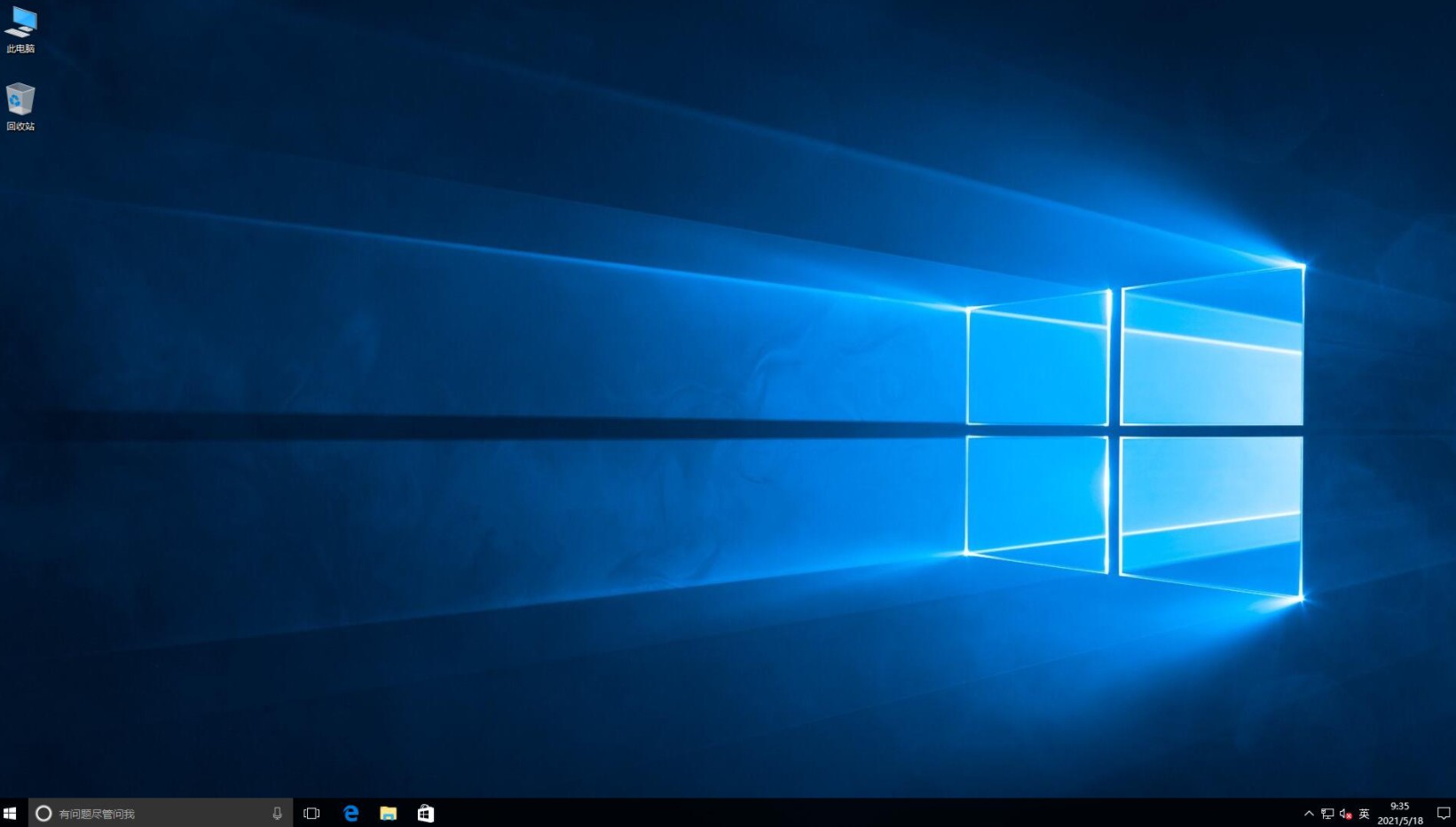
那么台式机重装系统win10教程就为各位介绍到这里了,希望可以帮助到大家。
原文链接:https://www.jikegou.net/win10/240.html 转载请标明
极客狗装机大师,系统重装即刻简单
一键重装,备份还原,安全纯净,兼容所有

